인터넷을 통해서 각종 서류 발급과 우편까지 쉽게 보낼 수 있다. 굳이 우체국에 방문하지 않고, 문서를 출력하지 않아도 비대면으로 각종 서류 등을 발송할 수 있는데 이에 대한 방법을 정리해보았다.
인터넷 우체국 전자우편
요즘은 우체국에 방문하지 않고도 각종 증명서류, 내용증명, 배달증명, 등기우편 등을 인터넷 우체국(epost.go.kr)에서 보낼 수 있다. 비회원으로도 보낼 수 있지만, 카카오톡으로 연동해두면 배송 조회도 확인할 수 있어서 카카오 로그인을 이용했다. 일반 서류를 발송하려면 e-그린우편을 이용하면 되고, 내용 증명 등의 서비스를 이용하려면 아래의 증명 서비스에서 동일하게 진행하면 된다.
e-그린우편 발송방법
먼저 위 우체국 홈페이지 접속 후, 전자우편에서 e-그린우편을 클릭한다. 소형봉투, 대형봉투, 접착식 등이 확인되는데 원하는 봉투를 선택하고 신청하기를 클릭한다. 이후 맞춤형 서식 편집기를 설치해야 우편에 넣어줄 문서, 서류 등을 편집해줄 수 있다.
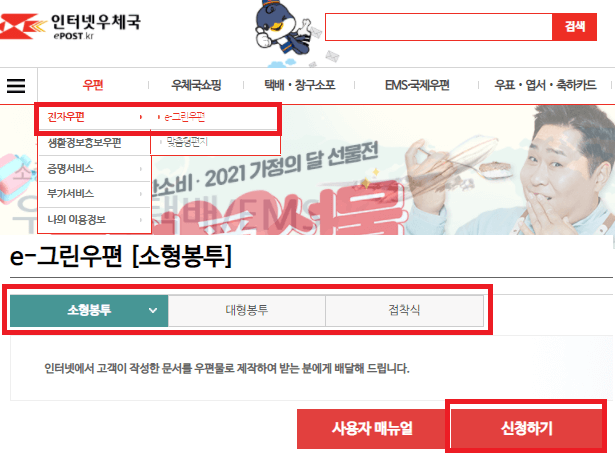
우편물을 일반우편으로 보낼지, 등기, 일일 특급 등 원하는 배송 일자에 맞춰 선택한다. 등기우편과 일일 특급이 일반보다 당연히 더 비싸다. 그리고 봉투 안에 첨부될 문서를 흑백 또는 컬러로 선택할 수 있다. 종종 반송되는 경우가 있다고 해서 필수 선택사항이라고 하는데 '반송 불필요'로 선택했다.
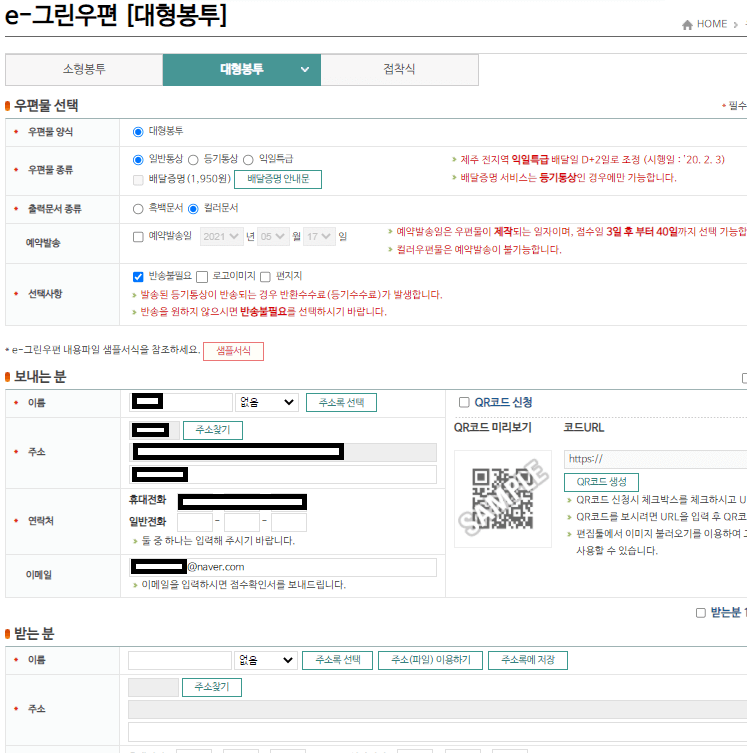
이후 보내는 사람의 정보와 받는 사람의 정보를 입력해주면 된다. 주소록에 저장된 경우 불러올 수 있는데 그냥 입력해도 빠르게 할 수 있다. 여러 명이 받을 수 있도록 설정할 수 있어서 필요에 따라 선택하면 된다. 다 작성했다면 아래의 본문 작성을 클릭해서 우편 내용을 제작하면 된다. 이전에 설치한 맞춤형 서식 편집기(iformsetup)가 실행되면서 다음과 같은 화면이 보인다.
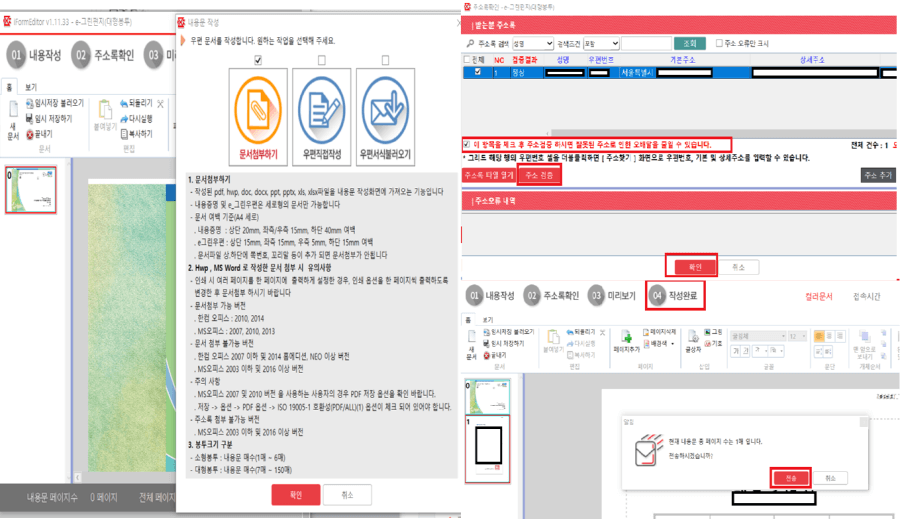
작성하면서 문서를 등록할 때 가져올 수 있는 파일 형식은 PDF, 한글(hwp), 워드(doc, docx), PPT, 엑셀(xls, xlsx)등이다. 그중에서 PDF 파일을 첨부할 때 A4 사이즈가 아니면 첨부할 수 없다는 이야기가 나오기 때문에 크기를 조절해줘야 한다. PDF를 A4로 변경하려면 PDF캔디(pdfcandy.com) 사이트에서 쉽게 해결할 수 있다.
또한 이미지(png, jpg, gif 등) 파일은 등록할 수 없기 때문에 PDF로 변환해서 진행하면 된다. 자세한 사항은 PDF 합치기 변환 방법에서 참고할 수 있다.
PDF 합치기 변환 간단한 3가지 방법
각종 공문이나 메일을 보낼 때 여러 개의 PDF 파일을 하나로 합쳐서 보내고 싶은 경우가 있다. PDF 내용을 읽어보다가 파일이 여러 개로 나뉘어 있으면 다시 나와서 다른 파일을 열어야 하는 불편
nicetravel.tistory.com
파일을 첨부하고 미리보기를 통해 한번 더 점검한다. 이후 작성 완료 버튼을 통해 제출하면 결제화면으로 이동한다. 배송 요금이 보이고 결제수단을 선택할 수 있다. 신용카드, 계좌이체, 휴대폰결제, 카카오페이, 네이버페이 등이 가능하다. 접수가 완료되면 접수번호 확인과 이용 정보를 확인할 수 있다.
이상 인터넷 우체국에서 쉽게 전자우편을 발송할 수 있는 방법을 정리해보았다. 보다 자세한 사항은 인터넷우체국 및 첨부된 링크를 참고하는 것을 추천한다.
스마트폰에서 문서 스캔하는방법 2가지
제출해야 할 문서나 서류가 있는데 팩스 또는 파일로 보내야 하는 경우가 있다. 그럴 때 스마트폰에서 스캔하면 쉽게 전송할 수 있다. 스캔 기능이 있는 어플을 활용하면 간편하다. 에버노트와
nicetravel.tistory.com
사진 배경 간단하게 제거하는 3가지 방법
사진이나 이미지의 배경만 없애고 싶을 때가 있다. PC에서도 가능하고 모바일에서도 쉽고 간편하게 할 수 있는 방법을 소개한다. 그리고 사진에 나온 사람 없애기도 참고하면 좋다. 사진 배경 제
nicetravel.tistory.com
프린트 할 수 있는 곳 9가지 정리
각종 문서를 프린트 해야하는데 프린터가 없거나, 고장, 잉크 부족, 정품인증 등 문제로 출력되지 않을 때가 있다. 또 공문서나 민원서류, 증명서(졸업증명, 성적증명 등)처럼 공유 프린터가 아
nicetravel.tistory.com
모바일팩스 무료 발송 2가지 방법
무료 팩스 어플 2가지 모바일에서 무료로 팩스를 보낼 수 있는 방법들이 있다. 추천하는 무료 팩스앱은 '모바일팩스'와 '땡큐모바일팩스'이다. 두 팩스어플은 문자 MMS를 활용해서 보내는 방식
nicetravel.tistory.com




댓글